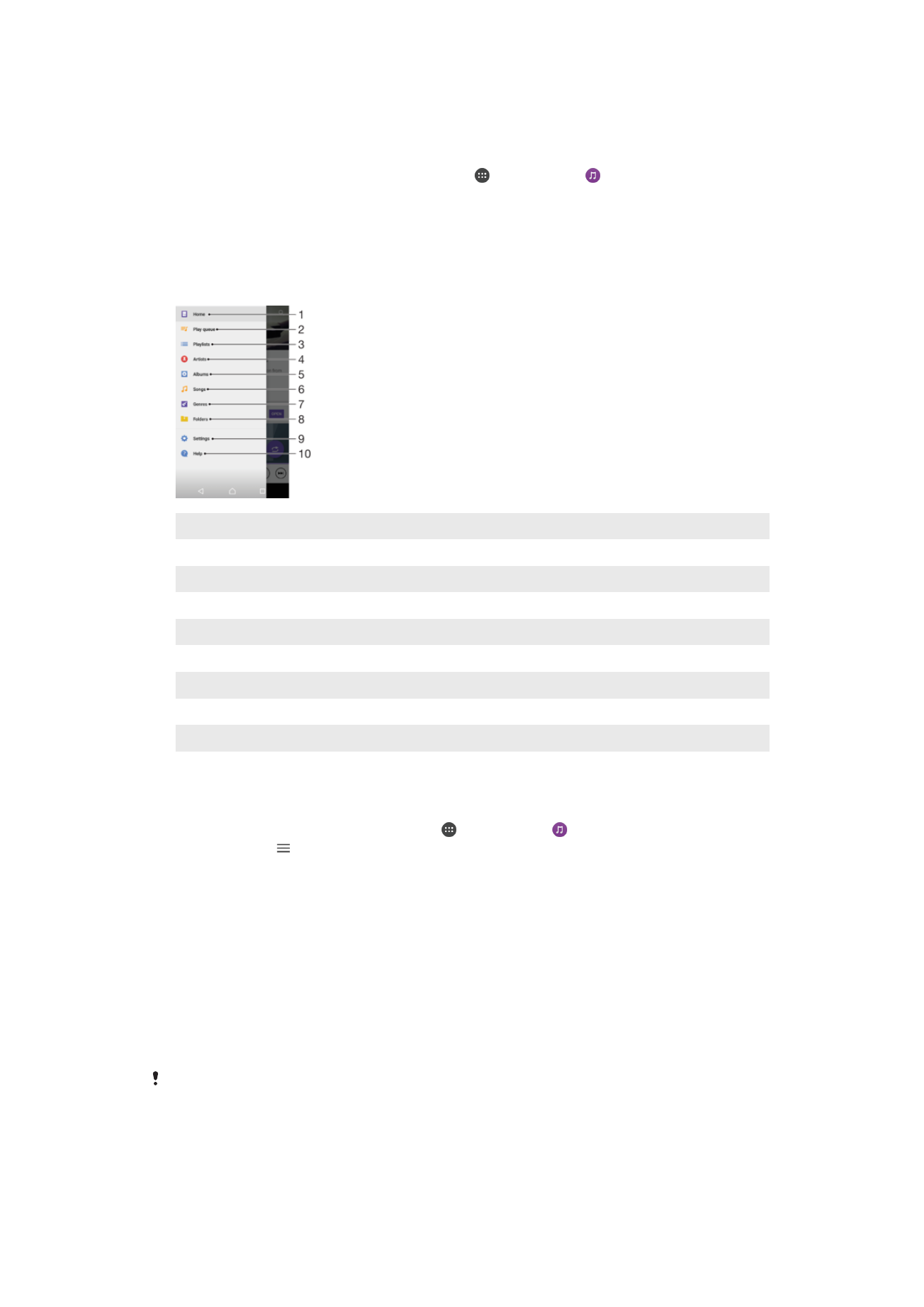
Gerät gespeicherten Musiktitel. Von hier aus können Sie Ihre Alben und Playlists
verwalten.
1
Zum Musik-Startbildschirm zurückkehren
2
Die aktuell wiedergegebene Playlist anzeigen
3
Alle Playlists durchsuchen
4
Alle Interpreten durchsuchen
5
Alle Alben durchsuchen
6
Alle Musiktitel durchsuchen
7
Alle Genres durchsuchen
8
Alle Ordner durchsuchen
9
Einstellungsmenü für die Musik-Anwendung öffnen
10 Support-Menü für die Musik-Anwendung öffnen
So öffnen Sie das Menü der Musik-Anwendung
1
Tippen Sie auf dem
Startbildschirm auf und dann auf .
2
Tippen Sie auf .
So kehren Sie zum Musik-Startbildschirm zurück:
•
Wenn das Menü der Musik-Anwendung geöffnet ist, tippen Sie auf
Home oder
einfach rechts neben dem Menü auf den Bildschirm.
So löschen Sie einen Musiktitel:
1
Blättern Sie vom Menü der Musik-Anwendung zu dem Musiktitel, den Sie löschen
möchten.
2
Berühren und halten Sie den Musiktitel und tippen Sie anschließend in der Liste,
die angezeigt wird, auf
Aus Speicher löschen.
3
Tippen Sie zum Bestätigen auf
LÖSCHEN.
Wird ein Musiktitel gerade abgespielt, kann er nicht gelöscht werden.
Playlists
Im „Musik“-Startbildschirm ist es möglich, eigene Playlists von den auf dem Gerät
gespeicherten Musiktiteln zu erstellen.
98
Dies ist eine Internetversion dieser Publikation. © Druckausgabe nur für den privaten Gebrauch.
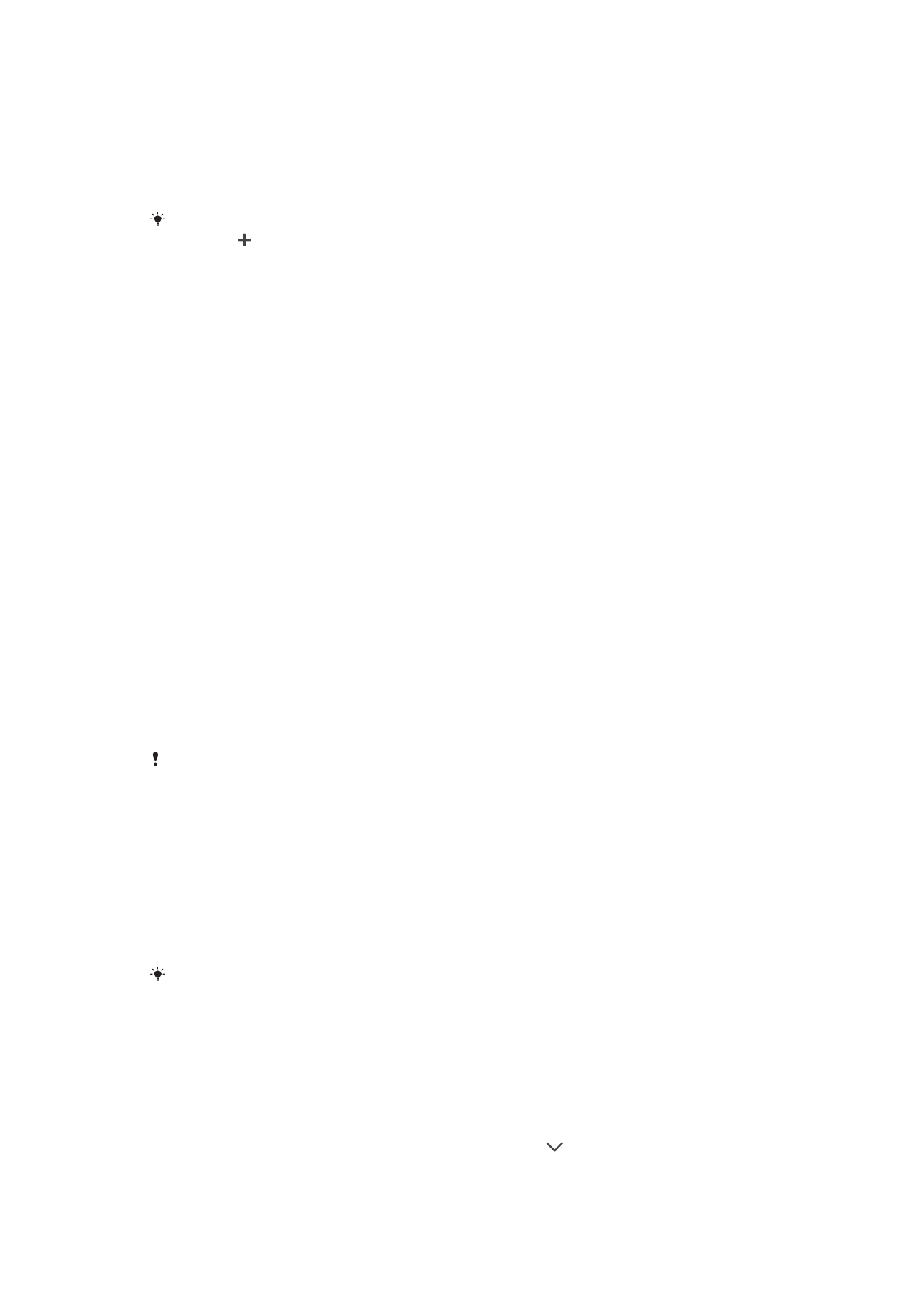
So erstellen Sie Ihre eigenen Playlists:
1
Berühren und halten Sie auf dem Musik-Startbildschirm den Namen des Albums
oder des Musiktitels, das bzw. den Sie zu einer Playlist hinzufügen möchten.
2
Tippen Sie in dem daraufhin angezeigten Menü auf
Zur Playlist hinzufügen >
Neue Playlist erstellen.
3
Geben Sie einen Namen für die Playlist ein und tippen Sie auf
OK.
Sie können auch das Menü des Musik-Startbildschirms öffnen. Tippen Sie auf
Playlisten und
dann auf , um eine neue Playlist zu erstellen.
So spielen Sie eigene Playlists ab:
1
Öffnen Sie das Menü der Musik-Anwendung und tippen Sie dann auf
Playlisten.
2
Wählen Sie unter
Playlisten die Playlist aus, die Sie öffnen möchten.
3
Wenn Sie alle Musiktitel abspielen möchten, tippen Sie auf einen Musiktitel oder
auf
Zufallswiedergabe.
So fügen Sie Musiktitel zu einer Playlist hinzu:
1
Suchen Sie im Musik-Startbildschirm nach dem Musiktitel oder Album, den bzw.
das Sie zu einer Playlist hinzufügen möchten.
2
Berühren und halten Sie den Musik- oder Albumtitel. Tippen Sie dann auf
Zur
Playlist hinzufügen.
3
Tippen Sie auf die Bezeichnung der Playlist, zu der das Album oder der Musiktitel
hinzugefügt werden soll. Das Album bzw. der Musiktitel wird nun zur Playlist
hinzugefügt.
So entfernen Sie einen Musiktitel aus einer Playlist:
1
Berühren und halten Sie in einer Playlist den Musiktitel, den Sie entfernen
möchten.
2
Tippen Sie auf
Aus Playlist entfernen.
So löschen Sie eine Playlist:
1
Öffnen Sie das Menü der Musik-Anwendung und tippen Sie dann auf
Playlisten.
2
Berühren und halten Sie die Playlist, die Sie löschen möchten.
3
Tippen Sie auf
Aus Speicher löschen.
4
Tippen Sie zum Bestätigen auf
LÖSCHEN.
Sie können Smart-Playlists nicht löschen.